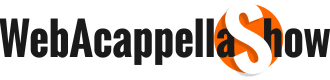No post 1 de "Como escolher um ADM", comecei a passar dicas para os interessados a adquirir um sistema de gerenciamento de conteúdo para sites criados no Webacappella. Se você não viu , clique aqui.
Gostaria de lembrar que não estou aqui julgando um ou outro. Como dito eu procuro adquirir todos. Pois cada um adapta de uma maneira diferente.
Apenas estou passando dicas, pois já tive muita dor de cabeça e retrabalho em projetos dos meus clientes.
Aos colegas que fornecem o sistema, espero que não vêem como uma crítica negativa ou um desafio; e sim que filtrem algo de bom e melhore os pontos deficientes no negócio de vocês. Não estamos aqui guerreando e sim procurando melhoras.
QUESITO 6 - SUPORTE
Se você estiver utilizando módulos separados baixados pela Net, tipo php para noticias, php para album de fotos, este quesito não conta. Mas se pensa em investir num sistema ADM, aí a coisa muda. Você está gastando do seu bolso. E mesmo que o sistema seja um valor irrisório, acredite, pode causar retrabalhos o que te vai custar muito caro.
Um detalhe importante ao se escolher um ADM, é seu suporte. As formas de que oferece para contatar o suporte.
Sistema de tickets
E-mail para contato
Formulário de Contato on Line
Telefone para contato (de preferência número de telefone fixo)
Endereço ( este é difícil de se ver, uma vez que geralmente são desenvolvidos por pessoas físicas em sua própria casa)
Um fornecedor que tem um bom produto não tem o porque se esconder. Um detalhe importante é se ele tem um número de telefone de contato; de preferência número fixo.
Lógico, é indispensável um sistema de tickets para registrar os chamados e um formulário de contato, tanto como um e-mail. Mas estes 3 últimos você não sabe quando vai ser atendido e nem quando terá um feedback de suas questões.
Fornecer um telefone fixo é um detalhe que mostra compromisso no que faz.
Um fornecedor que só possui formas de contatar virtualmente, pode sumir a qualquer momento. Daí pra você correr atrás do prejuízo é mais complicado.
Faça contato com o suporte com perguntas e veja o tempo de resposta em vai ser obtido.. Um suporte que demora te responder ou porque não está bem preparado para o tal, ou o sistema tem tantos problemas e dúvidas que não está dando conta do recado.
Proponha idéias ao suporte, melhoras, críticas e observe como vão ser recebidas.
QUESITO 7 - MOBILE
Para quem não sabe sites não adaptados aos smartphones perdem relevância nas buscas do Google.
Portanto um quesito importante é se os módulos estão preparados pra isso.
QUESITO 8 - MÓDULOS
Este quesito é outro que só serve se você está adquirindo um sitema ADM completo.
Veja quantos módulos o sistema possui em seu pacote original e quantos módulos foram disponibilizados para aquisição avulsa.
Verifique a data de lançamento de cada módulo, de forma tentar perceber se é um sistema o qual você estará sempre recebendo novidades (mesmo se tem que investir por elas).
A essência é perceber que o fornecedor trabalha no sistema, e não é um sistema abandonado. Do tipo colar colou, ou vender vendeu.. Entenderam a mensagem?
QUESITO 9 - META TAGS NO CÓDIGO FONTE
Lógico que sem ter os arquivos fica complicado, mas consulte o fornecedor e faça-o essa pergunta: No código fonte do sistema as meta tags vão redirecinar pro meu projeto ou para o negócio de vocês? Vejam qual é a resposta dele , Em um ADM eu encontrei as meta tags apontando para Spark Agência sites, com o endereço do site e tudo.
Para quem não tem conhecimento do que estou falando tem um link de facil entendimento que eu encontrei na net. Clique aqui para acessar o link.
Agora, para os FONTES baixados gratuitamente pela net você pode localizar facilmente utilizando um programinha que utilizo. O nome do programinha é SurfFind.
Em folders você coloca o caminho de onde estão os arquivos do sistema, em files preencha com *.* para pesquisar o conteúdo de todos os arquivos, e , em TEXT preencha com "meta name" por exemplo. Depois clique na lupa. Ele vai pesquisar todo o conteúdo que tenha o que escreveu em TEXT e listar logo abaixo o nome dos arquivos. Clique no nome do arquivo a esquerda e a direita ele vai frisar as linhas que contém o texto procurado. Daí lá você observa.
QUESITO 10 - ATUALIZAÇÕES
Como já dito anteriormente, o problema não é o custo do investimento e sim o custo dos transtornos e retrabalho causados.
Atualizações são melhorias, correções de bugs e ou mais opções; e não uma mudança completa do sistema e muito menos ações que existiam em versões anteriores desaparecerem. Mesmo que sejam oferecidos novos módulos, os anteriores nunca podem desaparecer em uma nova versão.
Imagine você ter por exemplo, o sistema instalado em vários clientes, e o sistema possui um bug a ser corrigido. Daí numa nova versão corrigindo o bug outras ações deixam de existir. Ou certa função deixa de fazer o que fazia. Como você ficará nisso, como vai tratar a situação com seu cliente? Que o bug não tem solução? Ou que para corrigir o bug ele precisar de perder algo já existente no seu site? E outra, este cliente não vai ter mais melhorias? Ou você terá que refazer toda aplicação ADM novamente?
É complicado saber disso na hora de adquirir o sistema, por isso se você pensa adquirir , não tenha vergonha de perguntar por aí sobre o mesmo. Para isso utilize grupos no Face , fóruns e etc. Pesquise no Reclame Aqui, se tem muita gente reclamando e etc.
QUESITO 11 - GARANTIAS E PRAZOS.
Questione o fornecedor sobre as garantias e os prazos. Verifique por exemplo que se a garantia conta a partir da aquisição ou a partir do último update, ou de uma correção. Pois você pode receber uma correção quase no vencimento da garantia e esta correção afetar vários outros módulo ou parte do sistema; causando bugs não existente anteriormente.
QUESITO 12 - VALOR DO MÓDULOS
Outro quesito importante é comparar o valor dos módulos com o valor do sistema adquirido. O que adianta se pagar barato no sistema principal se os módulos são caros.
Abraço a todos.